Структура деяких макрокоманд
1. Макрокоманда ОткрытьФорму. Дозволяє відкривати форму й відбирати дані. Аргументи макрокоманди: Имя формы (зі списку вибрати ім'я), Режим (форма, конструктор, перегляд і ін.), Имя фильтра (ім'я запиту на вибір даних), Условие отбора (умова мовою SQL) і ін.
2. Макрокоманда Закрить. Закриває форму, звіт, запит і т.д. Аргументи макрокоманди: Тип объекта (форма, звіт, таблиця й ін), Імя объекта(Вибирається зі списку), Сохранение (да, нет, Подсказка)
3. Макрокоманда ПрименитьФильтр. Відбирає дані у відкритій формі. Аргументи макрокоманди: Имя фильтра (ім'я запиту на вибірку), Условие отбора(вираження SQL без слова WHERE).
4. Макрокоманда ЗадатьЗначение. Проводить обчислення в елементах керування форм, звітів. Аргументи макрокоманди: Элемент (елемент управління типу Поле), Выражение (Арифметичний вираз або значення).
5. Макрокоманда Печать. Друкує відкриту форму, звіт. Аргументи макрокоманди: Распечатать(Все, Фрагмент, Страницы), Со страницы (Початкова сторінка друкування), По страницу (Кінцева сторінка друкування), Разрешение (якість печатки: наприклад, середнє), Число копий.
6. Макрокоманда Выход. Здійснює вихід з Access. Аргументи макрокоманди: Параметры (Сохранить все, Подтверждение й ін.).
Запуск макросу:
- з вікнамакросу - нажати кнопку Запуск на панелі інструментів;
- з вікна бази даних - нажати на вкладку Макросы, установити курсор на імені макросу й нажати кнопку Запуск;
- з будь-якого вікна Access - варто виконати команди:
Сервис ® Макрос ® Выполнить макрос ®Указати ім'я макросу ® ОК
- автоматичний запуск макросу при відкритті бази даних - задати йому ім'я AutoExec.
Виконання макросу з настанням події
Поряд з розглянутими способами запуску макросів, в Access передбачена можливість запуску макросу при виникненні деякої події. Оскільки події визначені у властивостях форм, їхніх елементів і звітів, користувач указує ім'я макросу в рядку відповідної події у вікні властивостей цих об'єктів. При виникненні цієї події макрос запускається автоматично.
Створення кнопки запуску макросу у формі. Можна передбачити запуск макросу користувачем з форми шляхом натискання кнопки. Ця кнопка повинна бути пов'язана з макросом. Для цього у властивостях кнопки на вкладці События в рядку Нажатие кнопки задається ім'я макросу.
Для створення кнопки в режимі Конструктор, що запускає конкретний макрос, необхідно:
- клацнути на кнопку Кнопка на панелі елементів і намалювати кнопку у формі (кнопка Мастера элементов на панелі елементів не натиснута);
- зробити відповідний напис на кнопці;
- нажати кнопку Свойства на панелі інструментів і у вікні властивостей на вкладці События в рядку Нажатие кнопки потрібно внести ім'я макросу.
Кнопка для запуску макросу може бути створена у формі й за допомогою майстра. Для цього потрібно нажати на панелі елементів кнопки: Мастера элементов і Кнопка. Після креслення кнопки у формі відкривається вікно Создание кнопки, у якому необхідно вибрати категорію Разное й дія Выполнить макрос. Потім вибрати макрос, який буде запускатися при натисканні кнопки.
На рис. 9.12 представлений додаток Access, робота якого здійснюється за допомогою відповідних макросів.
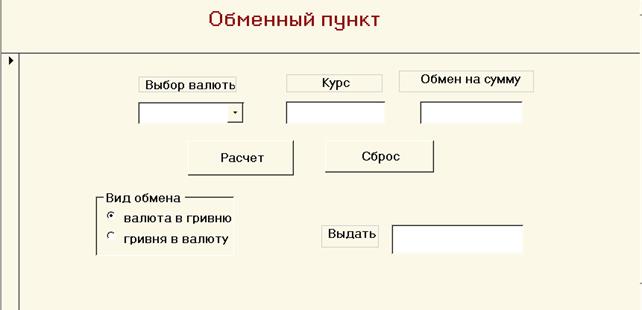
Рис. 9.12 - Додаток Access «Обменный пункт»
Список літератури
1. Інформатика і комп”ютерна техніка. Войтюшенко Н.М., Останець А.І. - Київ, ЦУЛ, 2009.
2. Інформатика: теоретичні основи і практикум. Литвин І.І., Конончук О.М . - Київ, «Новий світ», 2007.
3. Інформатика. Комп’ютерна техніка. Комп’ютерні технології. Баженов В.А., Венгерський П.С., Горлач В.М. та інш. - Київ, «Каравела», 2003.
Додаткова література
1. Глушаков С.В. и др. Программирование на Visual Basic 6.0. Учебный курс – Харьков: Издательство ² Фолио ², 2002.
2. Коцюбинский А.О., Грошев С.В. Современный самоучитель профессиональной работы на компьютере. – 3-е изд. — М.: Триумф, 1999
3. Інформатика, Комп’ютерна техніка, Комп’ютерні технології. За редакцією О.І. Пушкаря. – Київ, "Академія", 2001.
4. Дібкова Л.М. Інформатика та комп’ютерна техніка. Посібник для студентів вищих навчальних закладів.– Київ: Видавничий центр "Академія", 2002.
5. Вильямс Орвис. Excel для ученых, инженеров и студентов. Пер. с англ. –К.: Юниор, 1999.
6. Гарнаев А. Использование MS Excel и VBA в экономике и финансах. - СПб.: БХВ- Санк-Петербург, 1999.
Зміст
Розділ 1. Розвиток інформаційних технологій. Операційна система Windows
1.1. Інформація й інформатика………………………………………….... 3
1.2. Пристрої, характеристики і програмне забезпечення ПК.……...... 4
1.3. Файлова система організації даних………………………………... 5
1.4. Операційна система Windows……………………………………… 6
1.5. Користувальницький графічний інтерфейс…………………………… 6
1.6. Головне меню робочого стола і довідкова система Windows.. …….. 7
1.7. Програма Провідник для роботи з папками й файлами……………... 8
1.8. Робота з папками у вікні Провідник………………………………….. 9
1.9. Робота з файлами у вікні Провідник………………………………….. ... 10
Розділ 2. Сучасні текстові редактори й завдання створення й
редагування документів
2.1. Створення і збереження документа……………………………………...10
2.2. Форматування сторінок документа……………………….…………….. 12
2.3. Редагування тексту сторінки…………………………………….... ……. 14
2.4. Стовпчики і таблиці в Word ……………………………………………. 14
2.5. Формульний редактор в Word …………………………………………. . 16
2.6. Робота з малюнками ………………………………………………………17
Розділ 3. Табличний процесор MS Excel
3.1. Робочі книги, аркуші і вікно Excel…………………………………... ….19
3.2. Деякі операції над робочою книгою і аркушами………………… ……..20
3.3. Типи даних в Excel і їхнє уведення…………………………………... …21
3.4. Арифметичні і логічні вирази в Excel………………….... ……………... 22
3.5. Абсолютні, відносні й змішані адреси………………….... ……………..23
Розділ 4. Функції в Excel
4.1. Стандартні функції…………………………………………………... …. 24
4.2. Логічна функція ЕСЛИ в Excel…………………………………..... ….. 27
4.3. Функції обробки даних типу ДАТА/ЧАС ………………………… .. ….28
Розділ 5. Діаграми в Excel
5.1. Майстер діаграм………………………………………………………...…29
5.2. Редагування побудованої діаграми………………………………………30
Розділ 6. Робота з базами даних в Excel
6.1. Основні поняття і правила створення БД…………………………… …. 30
6.2. Застосування команди Автофільтр……………………………………... .31
6.3. Застосування команди Розширений фільтр………………………… ….32
Розділ 7. Основи технології MICROSOFT ACCESS
7.1. Що таке бази даних......................................................................................33
7.2. Архітектура Microsoft Access......................................................................34
7.3. Створення бази даних. Створення таблиць. Зв'язування таблиць...........35
7.4. Зміна проекту бази даних............................................................................42
Розділ 8. Створення запитів
8.1. Створення запитів за допомогою бланка QBE...........................................45
8.2. Структурована мова запитів (SQL)...................................................... . ....49
Розділ 9. Створення й редагування форм і звітів
9.1. Форми в Access …………………………………………………………….51
9.2. Створення й редагування звітів......................... .........................................56
9.3. Створення й застосування макросів………………………………………60
Список літератури……………………………………………………….........64
Дата добавления: 2015-08-08; просмотров: 766;
